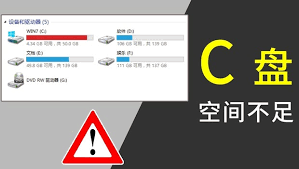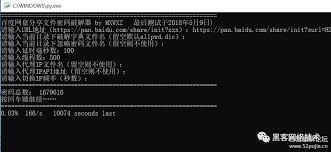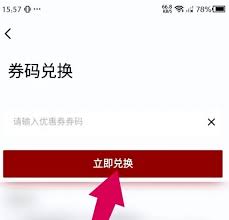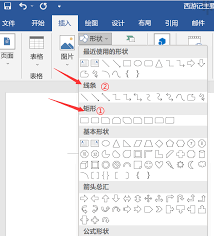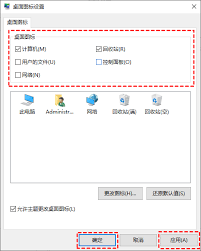谷歌浏览器如何设置主页
2025-04-22 10:52:25 作者:kaer
想要为谷歌浏览器设置一个个性化的主页吗?下面就为大家详细介绍设置方法。
首先,打开谷歌浏览器。在浏览器界面的右上角,找到三个竖着排列的点,点击它们,会弹出一个菜单。
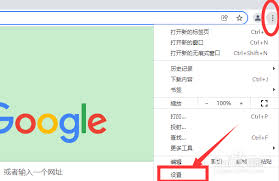
在菜单中,选择“设置”选项。进入设置页面后,往下滚动找到“外观”部分。
在“外观”里,能看到“显示主页按钮”这一选项,确保它处于开启状态,这样主页按钮就会显示在浏览器界面上。
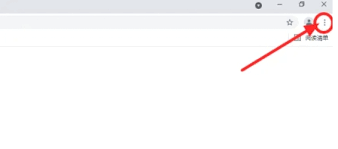
接着,在“启动时”这一板块,有多个选项。若想每次打开浏览器就直接进入主页,选择“打开特定网页或一组网页”,然后点击“设置网页”按钮。
此时会弹出一个新的窗口,在地址栏中输入你想要设置为主页的网址,比如百度的网址“www.baidu.com” ,输入完毕后点击“确定”。
如果你希望谷歌浏览器每次启动时显示的是新标签页,可选择“打开新标签页”。
另外,如果你想将当前正在浏览的网页设为主页,在该网页的浏览器地址栏左侧,有一个类似房子的主页图标,点击它,然后在弹出的提示框中选择“将此页设为主页”即可。
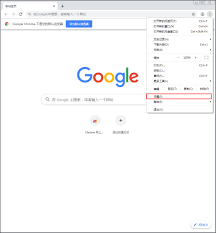
还有一种情况,若你不小心把主页设置错误或者想要恢复到谷歌浏览器默认的主页,同样在设置页面中,找到“外观”里的“显示主页按钮”,点击旁边的“使用新标签页”链接,就能恢复到默认的新标签页主页状态。
经过以上操作,你就可以根据自己的需求轻松设置谷歌浏览器的主页了。无论是常用的搜索引擎网页,还是其他特定的网站,都能让它成为你打开浏览器后的第一眼画面,为你的网络浏览带来更多便利和个性化体验。赶快动手试试吧,让谷歌浏览器的主页符合你的心意。
免责声明:以上内容源自网络,版权归原作者所有,如有侵犯您的原创版权请告知,我们将尽快删除相关内容。